Remarque : Cet article a fait son temps et sera bientôt supprimé. Pour éviter les problèmes du type « Page introuvable », nous allons supprimer les liens inutiles. Si vous avez créé des liens vers cette page, nous vous conseillons de les supprimer afin de ne pas désorienter les utilisateurs.
Vous pouvez créer un style de puce pour une liste en remplaçant les puces par des symboles ou des images, ou en modifiant la taille de police et l’alignement des puces. Après avoir effectué la personnalisation, vous pouvez enregistrer ces paramètres en tant que style et les réutiliser par la suite.
Créer un style de puce à l’aide de symboles
-
Sélectionnez le texte ou la liste à puces pour laquelle vous voulez créer un style de puce à l’aide de symboles.
-
Dans l’onglet Accueil, cliquez sur la flèche en regard de Puces, puis cliquez sur Définir une nouvelle puce.
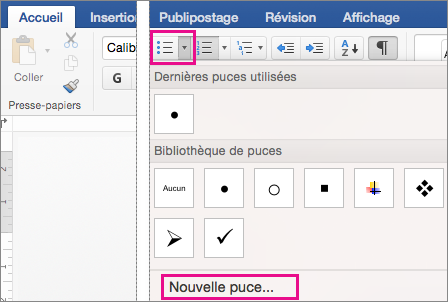
-
Cliquez sur Symbole, puis cliquez sur le symbole à utiliser dans la boîte de dialogue Caractères spéciaux.
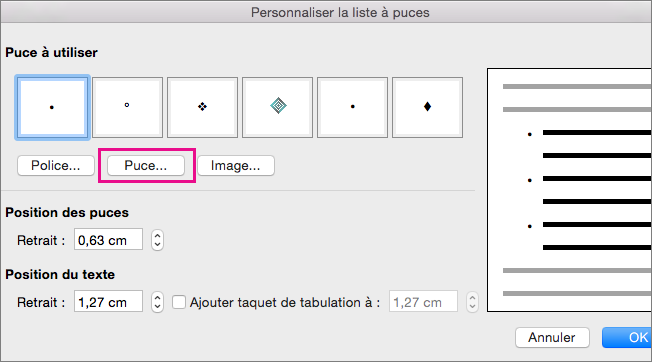
-
Cliquez sur OK, puis cliquez de nouveau sur OK pour enregistrer le style de puce.
Créer un style de puce graphique
-
Sélectionnez le texte ou la liste à puces pour laquelle vous voulez créer un style de puce graphique.
-
Dans l’onglet Accueil, cliquez sur la flèche en regard de Puces, puis cliquez sur Définir une nouvelle puce.
-
Cliquez sur Image, recherchez l’image à utiliser en tant que puce, sélectionnez-la, puis cliquez sur Insérer.
-
Examinez l’aspect des puces graphiques et cliquez sur OK pour l’ajouter.
Créer un style de puce avec une autre police
-
Sélectionnez le texte ou la liste à puces à modifier.
-
Dans l’onglet Accueil, cliquez sur la flèche en regard de Puces, puis cliquez sur Définir une nouvelle puce.
-
Pour modifier les propriétés de police du style de puce, cliquez sur Police, puis sélectionnez les paramètres de votre choix dans les onglets Police et Paramètres avancés :
-
Dans l’onglet Police, modifiez la police, le style, la taille, la couleur, le style du trait de soulignement, la couleur du trait de soulignement et les effets des puces.
-
Dans l’onglet Paramètres avancés, modifiez l’espacement des caractères et les fonctionnalités de typographie avancées.
-
-
Cliquez sur OK, puis cliquez de nouveau sur OK pour enregistrer le style de police.
Créer un style de puce avec un autre alignement
-
Sélectionnez le texte ou la liste à puces à modifier.
-
Dans l’onglet Accueil, cliquez sur la flèche en regard de Puces, puis cliquez sur Définir une nouvelle puce.
-
Sous Position des puces, dans la zone Retrait, utilisez les flèches pour sélectionner une valeur de mise en retrait des puces.
-
Sous Position du texte, dans la zone Retrait, utilisez les flèches pour sélectionner une valeur de mise en retrait du texte. Si vous voulez ajouter un taquet de tabulation, entrez l’emplacement du taquet dans Ajouter taquet de tabulation à.
-
Cliquez sur OK pour enregistrer l’alignement des puces.










